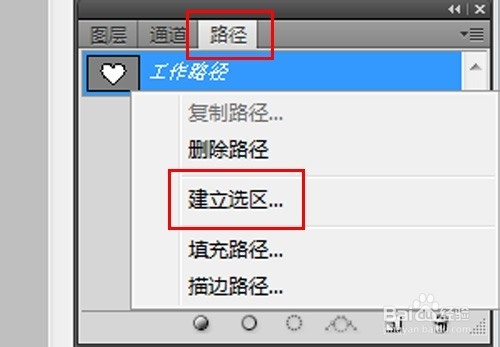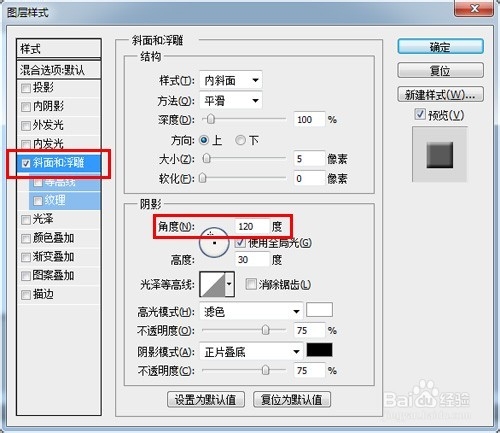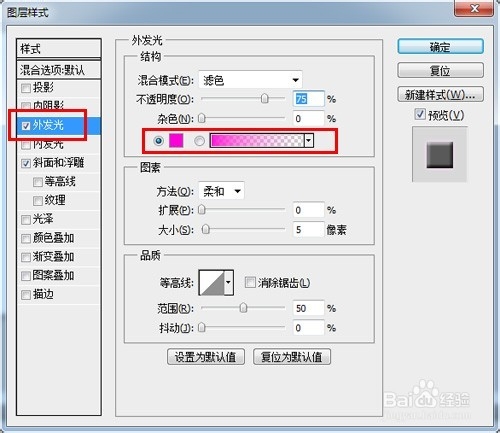1、打开Photoshop软件,新建一个像素僭轿魍儿为500*330的图像。新建一个图层,在工具栏选择“自定形状工具”,在属性栏中单击“路径”按钮,形状选择“红心形卡”
2、在编辑视图上拖曳鼠标绘制红心形状
3、在“路径”调板中选择工作路径并单击鼠标右键,选择“建立选区”命令
4、在弹出的“建立选区”对话框中“羽化半径”设为5,单击"确定"。豹肉钕舞设置前景色为红色,选择“编辑”—>"填充"命令,在弹出的“填充”对话框中选择“使用”为“前景色”选项,单击“确定”,可得到下面的图像
5、取消选区,选择图层1,并双击,在弹出的“图层样式”对话框中选择“斜面与浮雕”复选框,设置“角度”为“30”
6、再选择“外发光”复选框,将“颜色”设为淡红色,单击“确定”,并将所有的图层进行合并
7、上面只是准备工作,下面就开始做动画了,简单几步给你心跳。复制背景图层,生成“背景副本”,选择“编辑”—>“自由变换”命令,将图像稍稍放大
8、在“动画”调板中,设置为“帧模式”,在帧延迟时间的下拉列表中选择0.1秒
9、在“图层”调板中隐藏“背景副本”图层,并单击“动画”调板中的“复制所选帧”按钮,添加一个动画,在帧延迟时间的下拉列表中选择0.2秒
10、在“图层”调板中隐藏“背景”图层,显示“背景副本图层”,并单击“动画”调板中的“复制所选帧”按钮,再添加一个动画,在帧延迟时间的下拉列表中选择0.2秒
11、在“动画”调板中“选择循环选项”下拉菜单中选择“永远”选项,然后单击“播放动画”按钮,播放动画,就可以来感受下心跳啦